קבצי תצורה של לינוקס הם כאב להגדרה,במיוחד אם יש לך מספר מחשבים. במהלך השנים משתמשי לינוקס פתרו את הבעיה הזו (לרוב) על ידי דחיסה והעלאת תצורות לספקיות אחסון בענן שונות. שימושי ככל שיהיה בארכיון של קבצי Linux שונים מגובים באופן מקוון, זה מייגע להפליא להתמודד איתו. גם היזם של סימבוליזציה חושב. לכן, כדי לפתור את הבעיה, הוא יצר אפליקציה שמוציאה את הטרחה מהסנכרון של קבצי ה- Linux שלך.
האפליקציה נקראת Symbolize, ובעזרתה המשתמשים יכולים להגדיר במהירות קבצי תצורה במספר מכונות בעזרת קישורים סימבוליים (קיצורי דרך AKA) וקסם Dropbox.
הערה: סימבוליזציה עובדת בצורה הטובה ביותר עם אפליקציית הסנכרון של Dropbox. לפני שתתחיל במאמר זה, התקן את המהדורה האחרונה של לקוח הסנכרון. למידע נוסף, עיין במדריך כאן.
מקבל מסמל
היישום Symbolize אינו מסובך, כך שהוא לא צריך להיבנות באמצעות כלים ותלות מיוחדים. במקום זאת, משתמשים יכולים לתפוס אותו מחנות Snap עם הצמד התקנה פקודה או על ידי אחיזת התסריט מ- GitHub.
כדי להתחיל בהתקנת הכלי Symbolize ב- Linux, פתח חלון מסוף על ידי לחיצה על Ctrl + Alt + T או Ctrl + Shift + T במקלדת. משם, עקוב אחר ההוראות בשורת הפקודה שמתאימות לאופן שבו תרצה להפעיל את התוכנית במערכת שלך.
הצמד הוראות
שיטת הצמד היא, ככל הנראה, הדרך הטובה ביותר לגרום לסמל לסמל את העבודה מכיוון שהיא אינה דורשת אינטראקציה עם GitHub. פשוט תפוס את הצמד והמשיך בחיים שלך.
כדי להתחיל בהתקנת הצמד של הסמלהיישום, אתה חייב להריץ מערכת הפעלה לינוקס התומכת בתבנית Snap. לקבלת התוצאות הטובות ביותר, עבור עם אובונטו, מכיוון שזמן הריצה של Snap מוגדר מראש, ולא נדרש מהומה. עם זאת, אם אינך נמצא באובונטו, תוכל ללמוד הכל על האופן בו ניתן להפעיל Snaps במחשב הלינוקס שלך על ידי ביצוע מדריך זה כאן.
ברגע שזמן הריצה של Snapd פועל במערכת הלינוקס שלך, השתמש ב- הצמד התקנה פקודה לתפוס את תמונת המצב האחרונה של סימבליזציה.

sudo snap install symbolize
הורדה ישירה
לא כל מערכת הפעלה לינוקס עובדת עם Snapחבילות וזמן הריצה של הצמד. למרבה המזל, ניתן לנצל את התועלת של Symbolize על ידי הורדת קובץ הסקריפט מדף ה- GitHub של המפתח בלבד.
בדרך כלל במכורים ממכרים כשאנחנו מתמודדים עם זהתוכניות ב- GitHub, אנו מורים לך להוריד את הקבצים באמצעות אפליקציית Git. הפעם, אין צורך בהורדה באמצעות אפליקציית Git, מכיוון שאין קוד להרכיב. אפשר להשתמש בפקודה wget כדי לתפוס את כל מה שאתה צריך כדי להשתמש בסמל.
wget https://raw.githubusercontent.com/SlimG/symbolize/master/symbolize
ה ווגט ההורדה מהירה מאוד ותקבל את התסריט תוך שניות. לאחר סיום התהליך, הגיע הזמן למקם את היישום Symbolize לנתיב שלך (AKA / usr / local / bin /). כדי למקם את קובץ הסקריפט / usr / local / bin /, הרם את הטרמינל שלך למצב שורש ועשה שימוש ב- mv פקודה.
sudo -s mv symbolize /usr/local/bin/
בשלב הבא, עדכן את הרשאות הקובץ באמצעות chmod פקודה.
chmod +x /usr/local/bin/symbolize
לאחר מכן אתה אמור להיות מסוגל לגשת ולהפעיל את Symbolize על ידי ביצוע ה- לסמל פקודה.
symbolize
שימוש בסמל
אפליקציה זו פועלת על ידי לקיחת מיקום קובץ או תיקיה והעברתם ל- Dropbox, ובכך לשמור על הכל בסנכרון. כדי ללמוד כיצד לשמור את קבצי התצורה של Linux בסנכרון, בצע את הפעולות הבאות.
שלב 1: לפתוח מסוף ולהפעיל אני-א כדי לקבוע איזו תיקיית config תרצה לשמור בסנכרון עם Symbolize. בדוגמה זו אנו נשתמש ב- ~ / .ssh תיקיה.
ls -a
שלב 2: הפעל את לקוח הסנכרון של Dropbox במחשב הלינוקס שלך וודא שאתה מחובר לשירות.
שלב 3: השתמש בפקודה mkdir וצור תיקיית סנכרון לקבצי התצורה במחשב Linux שלך.
mkdir -p ~/Dropbox/configs/
שלב 4: להשתמש ב לסמל סקריפט לסנכרון קבצי התצורה שלך עם Dropbox.
symbolize ~/.ssh ~/Dropbox/configs/
חזור על תהליך זה עבור כל קובץ תצורה ותיקיה ב- Linux שברצונך לשמור בסנכרון.
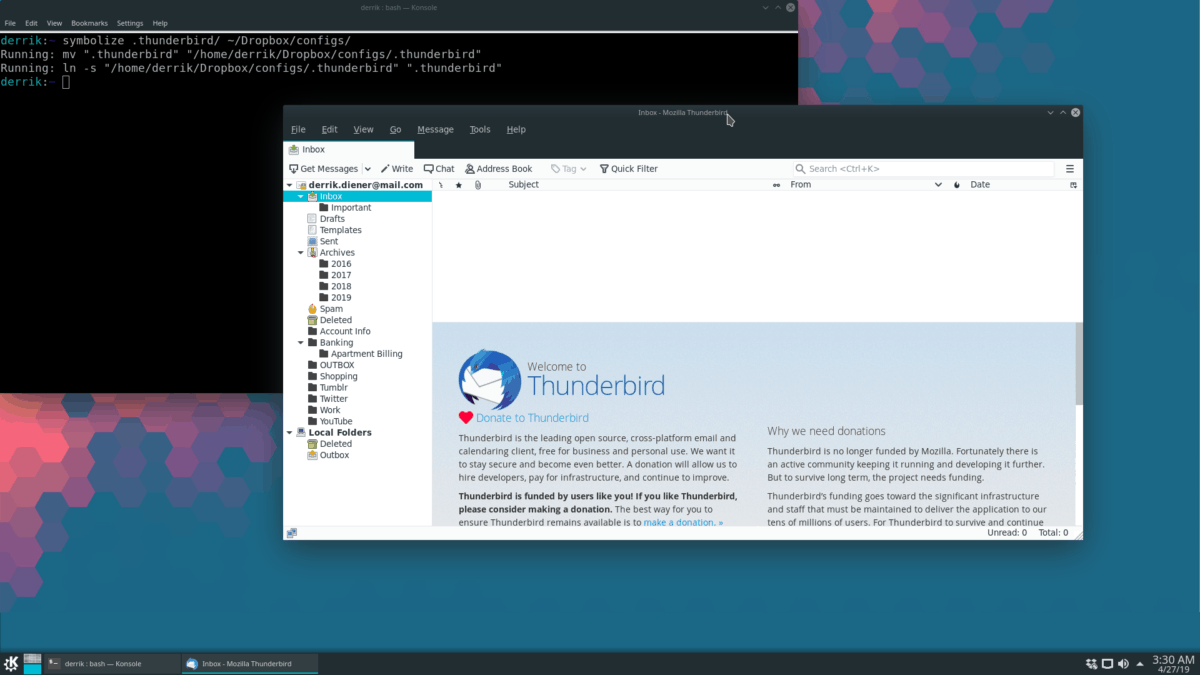
אופציונלי - טען תצורות מסונכרנות במחשב לינוקס אחר
דבר טוב בסמל הוא שזה ממשיךקבצי התצורה שלך מסונכרנים על ידי הכנתם ל- Dropbox. אבל הדבר המגניב באמת ב- Symbolize הוא להשתמש בה להפעלת אותם קבצי תצורה במחשבים מרובים.
כדי להגדיר מחשבי לינוקס מרובים שישתמשו באותם קבצי סנכרון, בצעו את הפעולות הבאות.
שלב 1: בצע את הצעדים בסעיף "השתמש בסמל", למעלה כדי לסנכרן את כל קובצי התצורה שלך עם Dropbox. זה צריך להיעשות רק עם מחשב לינוקס אחד ולא מרובה.
שלב 2: היכנס למחשב לינוקס אחר בלי שאף אחד מקבצי התצורה המסונכרנים שלך יוגדר עליו, היכנס ל- Dropbox וסנכרן את הקבצים שלך מהשירות. לאחר מכן, הפעל לסמל כדי להגדיר את הקונפיג שלך.
כך, למשל, להוסיף את הסנכרון ~ / .ssh תיקיה מ- ~ / Dropbox / configs /, היית עושה:
rm -rf ~/.ssh symbolize ~/Dropbox/configs/.ssh/ ~/</ p>













הערות